1. 它免費且易於使用
您盡可放心升級 - 已經有一億多人進行了升級並愛上了 Windows 10。如果您在 2016 年 7 月 29 日之前完成升級,則可獲得免費的完整版 Windows 10,而不是試用版或精簡版。
沒收到Win10 TH2更新怎麼辦?沒收到Win10 TH2更新原因以及解決方法2. 熟悉
“開始”菜單回歸並經過了改進,讓您能夠快速訪問喜愛的內容。您的文件將完好保存,固定在任務欄上的應用隨時供您使用。
3. 快速。兼容。更加安全。
Windows 10 啟動速度比 Windows 7 快 28%,恢復更快,而且內置更多安全功能。另外,它可以和您現有的軟硬件協同使用。
4. 獲取令人贊歎的新功能
Windows 10 包含一些創新功能,比如您真正的個人數字助理 Cortana,2 和全新的浏覽器 Microsoft Edge。
5. 盡情浏覽全新的 Windows 應用商店
探索不斷增加的應用、游戲,現在更提供電影、電視節目和最新音樂 - 所有這些內容均經過 Microsoft 認證。
Win10 TH2准正式版10586自制中文ISO系統鏡像下載 32/64位
6. 我們是您的堅強後盾
Microsoft Answer Desk 可在此為您答疑解惑。如果您在升級過程中或升級之後遇到問題,我們友好的支持人員隨時為您提供幫助。
方法一:使用鏡像升級 win10。上手有一定難度,適合技術達人。
1. 下載 win10 TH2 最新鏡像:http://www.jb51.net/os/win10/397367.html
2. 刻錄到 U盤或光盤,可以使用虛擬光驅軟件。
3. 重啟電腦,選擇從光盤或U盤啟動,開始安裝。
方法二:進入微軟官方升級頁面,下載升級工具進行升級。

想升級電腦?
全球一億用戶的選擇 現在就體驗更快更流暢的Windows 10!
升級過程輕松簡單,您的文件、照片、應用、設置等會被妥善保存。
合格的Windows 7 或 Windows 8.1設備可免費升級。
立即升級
方法三:選擇微軟合作伙伴進行升級:
1. 360 免費送 Win10

360公司開創的免費安全顛覆了安全行業,互聯網時代,軟件免費已經是大勢所趨。
微軟將Windows 10免費,可讓更多的用戶使用Windows 10的創新技術。
360作為微軟最重要的合作伙伴,2009年至今因發現並協助修復漏洞已獲得83次微軟官方致謝,在全球安全軟件廠商中排名第一;
2014年XP停服後,360與微軟合作,繼續保護著數億XP用戶的安全。
此次微軟選擇360作為Windows 10唯一安全合作伙伴。
幫助數億中國用戶以最好的體驗免費升級到Windows 10。
2. 百度一鍵免費升級 win10
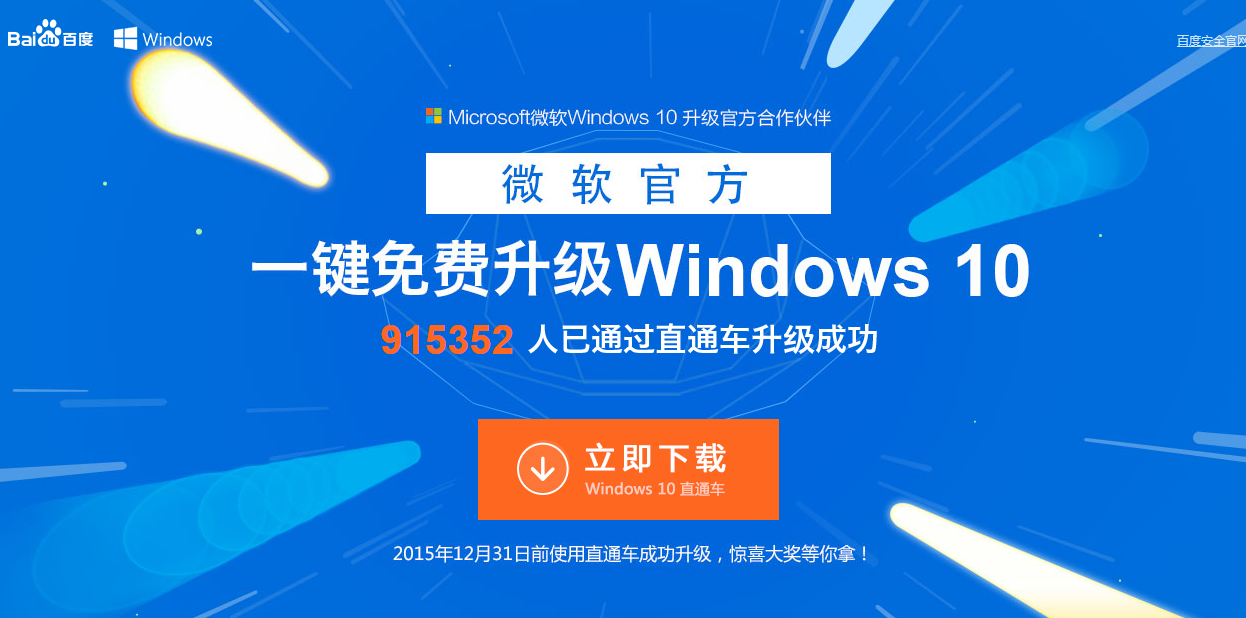
a 升級Windows 10 系統要求的電腦硬件配置是怎樣的?
- 根據微軟官方給出的信息,升級Windows 10 電腦需滿足的硬件條件為:
- CPU:大於1GHz;內存:大於1GB(32位)或2GB(64位);系統盤空間:大於
- 16GB(32位) 或20GB(64位);顯卡:WDDM驅動程序的設備,微軟DirectX9
- 圖形支持。Windows 10 直通車可幫您一鍵檢測電腦是否滿足升級條件。
b 我是XP系統,是否可以升級Windows 10?
- 目前微軟官方的信息是,暫不能支持XP系統直接升級到Windows 10,我們正在跟微軟一起協商尋找解決方案。您可以先重裝一個Windows 7 系統,再使用直通車幫您升級到Windows 10 系統。
c 盜版用戶是否可以升級Windows 10?
- 直通車具有智能檢測功能,會幫助用戶判斷本機是否可正常升級Windows 10
- 系統,建議下載Windows 10 直通車後運行升級檢測。
d 升級Windows 10 後,我原來的軟件需要全部重新安裝嗎?
- 不需要。升級Windows 10 後,舊系統中的軟件還在,不需要重新安裝。您的個人數據也不會丟失(少數極冷門的軟件可能存在兼容性問題)。
3. 在騰訊電腦管家裡升級 Win10。
升級過程:如果有“用戶賬戶控制”提示,選擇“是”即可
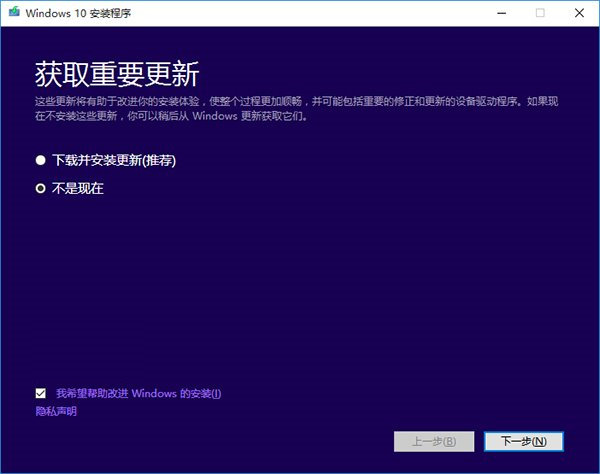
這裡可隨意選擇,如果時間緊迫可以選擇完成Win10安裝之後再更新。點擊“下一步”繼續
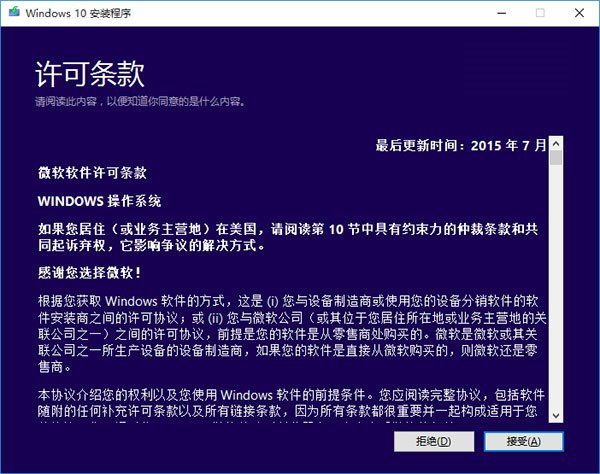
接受許可條款後,就會檢查安裝環境。這可能需要一段時間,主要取決於你當前使用的系統中的軟件數量。檢查完成後,安裝程序會列出你需要注意的事項,例如系統功能的缺失或現有軟件的兼容性等。如果沒有需要注意的事項則會出現下圖所示結果
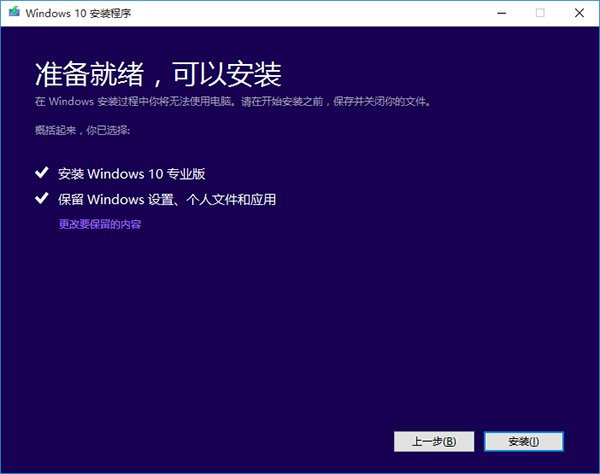
在這裡還可以更改升級後需要保留的內容。點擊“更改要保留的內容”,出現下圖內容
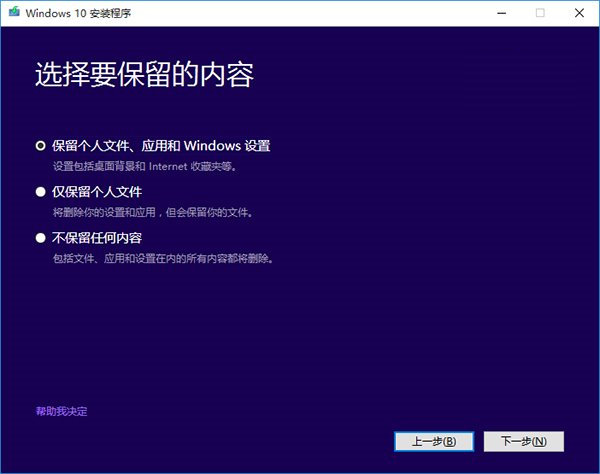
選擇要保留的項目,點擊“下一步”繼續安裝
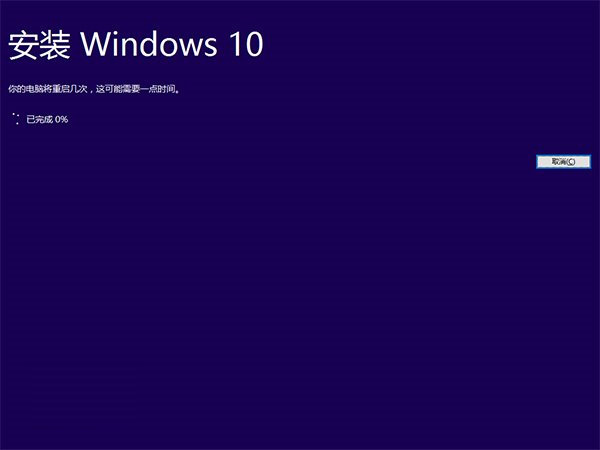
注意,無論選擇哪個選項,升級後當前系統都會被Win10 TH2正式版替代。其中的“個人文件”是指“用戶”文件夾下的內容;具體哪些應用可以保留取決於這些應用在Win10中的兼容性;如果選擇“不保留任何內容”,升級後“個人文件”仍會被保存下來,移至名為Windows.old的文件夾中。
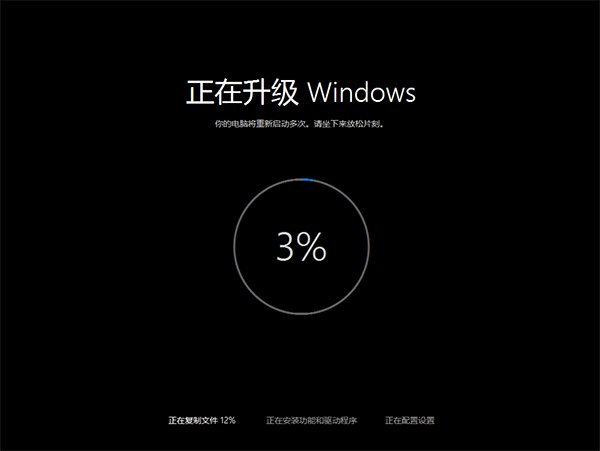
系統重新評估安裝條件後,會再次打開“准備就緒”頁面,此時點擊“安裝”即可出現上圖的安裝進行中界面。如果你選擇保留所有內容升級,這將可能是一個比較耗時的過程,大約需要1小時以上,其間電腦會自動重啟兩次以上
首次重啟後進入升級安裝界面
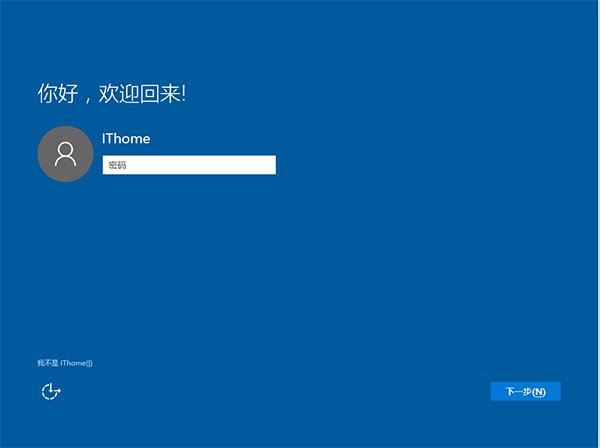
數次重啟後將完成系統主體安裝,進入後續設置階段
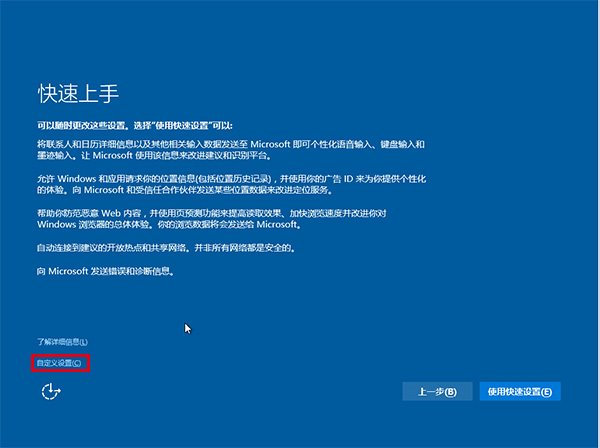
主體升級安裝完成之後,系統會識別出原系統賬戶,輸入密碼(如果有)後點擊“下一步”繼續
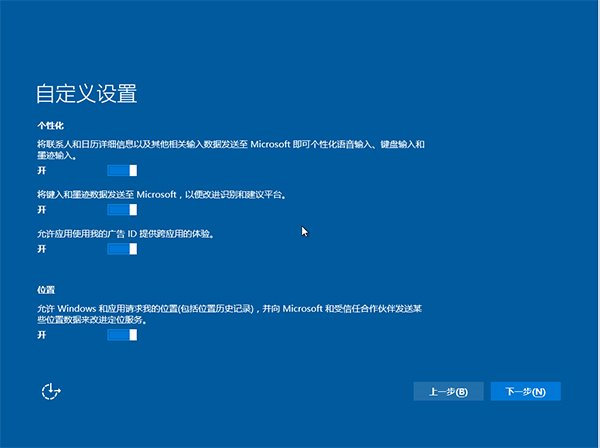
對Win10進行個性化設置,你可以直接點擊右下角的“使用快速設置”來使用默認設置,也可以點擊屏幕左下角的“自定義設置”來逐項安排。我們點擊“自定義設置”來看一下究竟有哪些詳細設置
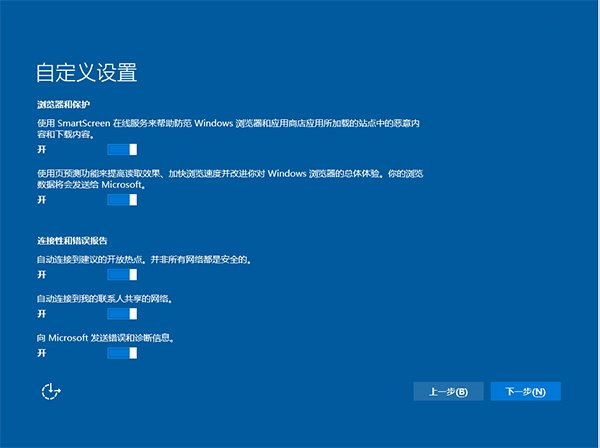
你可以在上述選項中選擇可向微軟發送的數據信息。但要注意,如果關閉“位置”信息,則當前設備無法定位(平板電腦等移動設備慎用)。點擊“下一步”後完成這部分設置。

為新用戶簡要介紹Win10的新應用,可在左下角選擇默認應用。點擊“下一步”繼續

等待Win10進行應用設置,使用微軟賬戶登錄的用戶需要等待更長時間
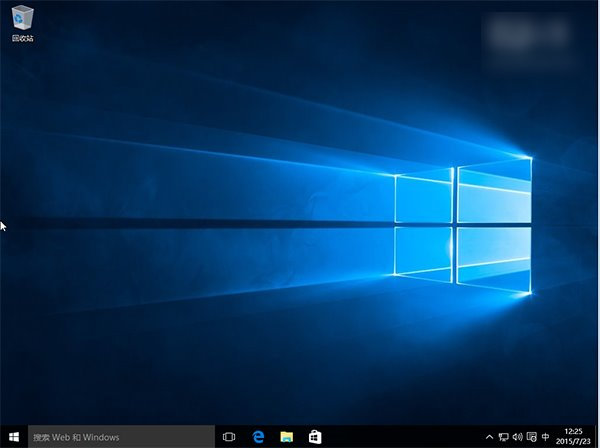
設置完成後直接進入Win10桌面,安裝結束
針對已經預訂Win10升級的Win7/Win8.1用戶來說,可通過微軟官方工具《獲取Windows10》完成Win10正式版下載和升級工作。安裝過程結束後,系統自動激活。